Comment masquer le champ de recherche Cortana dans la barre des tâches de Windows 10

L'assistant personnel Cortana intégré directement dans la barre des tâches est l'une des caractéristiques les plus parlées de la dernière version de Windows 10 . Mais que faire si vous ne voulez pas gaspiller tout cet espace de la barre des tâches? Heureusement, non seulement ils permettent de supprimer le champ de recherche de la barre des tâches, mais vous pouvez aussi le remplacer par une icône ou le supprimer complètement. Ensuite, il apparaîtra dans la barre des tâches uniquement lorsque vous ouvrirez le menu Démarrer (vous pourrez donc toujours rechercher vos applications).
Nous ne sommes pas entièrement certains de savoir si l'idée d'un assistant numérique fait partie de Windows, mais si vous utilisez l'aperçu, nous vous recommandons de le tester au moins pour lui donner une chance. Si vous ne l'aimez pas, vous pouvez le désactiver et rétablir le comportement de Windows 8.x dans la boîte de recherche, où il recherche vos applications ainsi que le Web.
Suppression du champ de recherche Cortana dans la barre des tâches
Notez que cacher le champ de recherche ne désactive pas réellement Cortana - continuez à lire ci-dessous pour des instructions sur la façon de faire cela. Cela cachera simplement la boîte de la barre des tâches.
Faites simplement un clic droit sur n'importe quel espace vide de la barre des tâches, allez dans Rechercher, puis changez "Afficher le champ de recherche" en "Afficher l'icône Cortana" ou "Caché".
Si vous le remplacez par une icône, il affichera un cercle comme vous pouvez le voir ci-dessous.
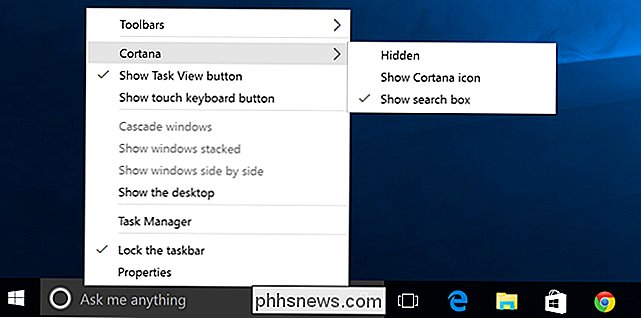
Et si vous le désactivez entièrement, il sera supprimé de la barre des tâches. Vous pouvez également masquer le bouton Affichage de la tâche pendant que vous y êtes juste en cliquant avec le bouton droit et en décochant la case - bien que nous disions que le nouveau sélecteur de tâches est plutôt sympa.
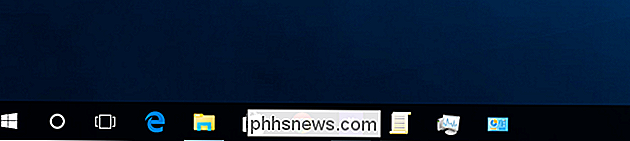
Désactiver Cortana
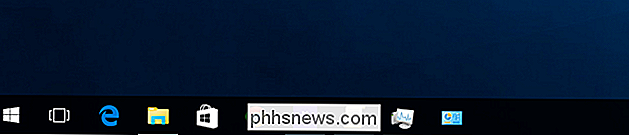
Si vous n'avez pas Cortana activé, vous verrez le haut de la boîte qui ressemble à ceci lorsque vous cliquez sur la boîte de recherche, puis cliquez sur l'icône Paramètres. Notez que Cortana est éteint. Vous pouvez également désactiver la recherche en ligne et inclure les résultats de Bing lorsque vous recherchez le menu Démarrer en désactivant cette option.
Si vous avez déjà activé Cortana, la boîte de dialogue des paramètres change complètement et est cachée sous l'icône Notebook. Ici, vous pouvez cliquer sur Paramètres et accéder à l'écran ci-dessus.
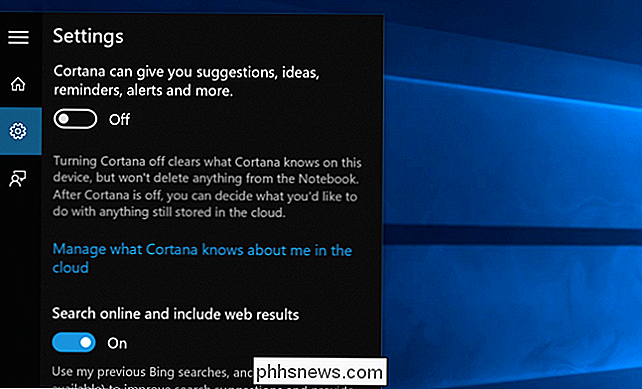
Une fois que vous désactivez Cortana et Bing, vous pouvez masquer l'icône.
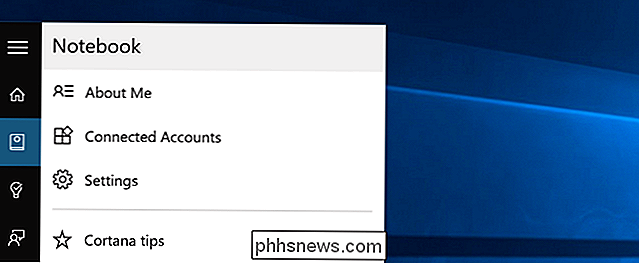
C'est vraiment bien que vous puissiez l'éteindre - nous aurions probablement préféré Bing reste en dehors de notre menu Démarrer en premier lieu.

Comment redimensionner des pièces jointes volumineuses dans Outlook
Lorsque vous devez envoyer un fichier image volumineux à quelqu'un par e-mail, il est conseillé de redimensionner le fichier image avant de l'envoyer. Outlook rend cela facile et vous permet de redimensionner le fichier image lors de son envoi. Certaines entreprises et certains services de messagerie électronique ont encore de petites limites de pièces jointes.

Comment ouvrir un onglet récemment fermé dans Safari pour iOS
Ce sentiment que vous obtenez lorsque vous fermez le mauvais onglet du navigateur par accident n'est pas amusant. Heureusement, Safari pour iOS, comme la plupart des navigateurs modernes, fournit un moyen de récupérer de votre petite mésaventure. Vous devez juste savoir où chercher CONNEXION: Comment restaurer les onglets récemment fermés dans Chrome, Firefox, Opera, Internet Explorer et Microsoft Edge La plupart des navigateurs Web vous permettent d'ouvrir un onglet récemment fermé , soit par un raccourci clavier ou une sélection de menu.



